- „MSI Afterburner“ įstrigo diegiant problemą gali kilti dėl diegimo programos arba operacinės sistemos trikdžių.
- Išspręskite problemą iš naujo paleisdami kompiuterį ir pradėdami diegimą iš naujo.
- Diegimą taip pat galima užbaigti patikrinus ir įdiegus naujausią „Windows“ naujinimą.
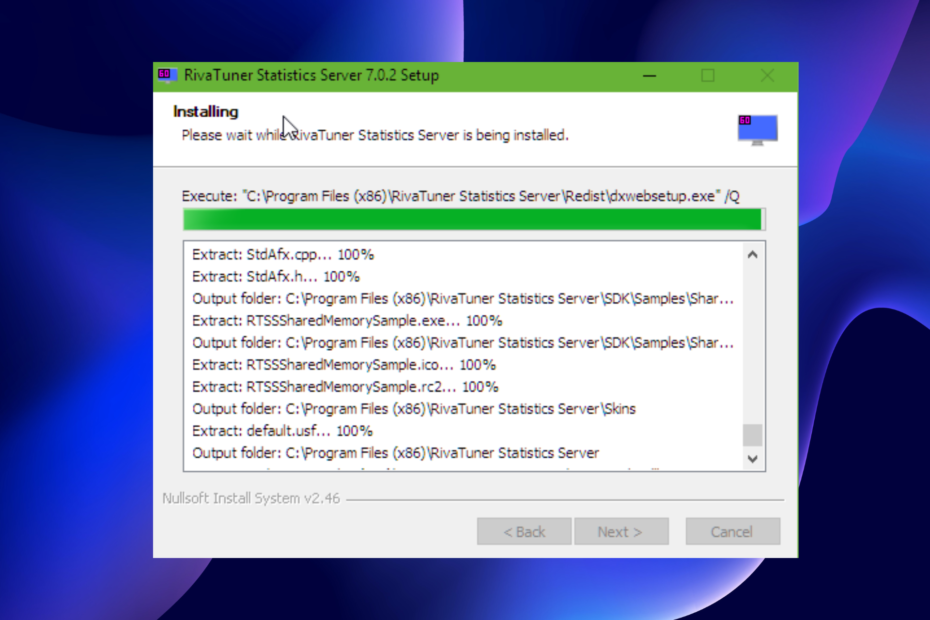
XĮDIEGTI PASPUSTELĖT ATSISIUNČIŲ FAILĄ
Ši programinė įranga ištaisys įprastas kompiuterio klaidas, apsaugos jus nuo failų praradimo, kenkėjiškų programų, aparatinės įrangos gedimų ir optimizuos jūsų kompiuterį maksimaliam našumui. Išspręskite kompiuterio problemas ir pašalinkite virusus dabar atlikdami 3 paprastus veiksmus:
- Atsisiųskite „Restoro PC Repair Tool“. kuri ateina su patentuotomis technologijomis (yra patentas čia).
- Spustelėkite Pradėti nuskaitymą Norėdami rasti „Windows“ problemas, kurios gali sukelti kompiuterio problemų.
- Spustelėkite Remontuoti visus Norėdami išspręsti problemas, turinčias įtakos kompiuterio saugai ir našumui.
- „Restoro“ atsisiuntė 0 skaitytojai šį mėnesį.
MSI Afterburner yra patikima programinė įranga, leidžianti valdyti kompiuterio aparatinę įrangą. Jis padeda optimizuoti jūsų žaidimų kompiuterį valdydamas pagrindines GPU funkcijas.
Nepaisant veiksmingumo, joje nėra klaidų, kaip ir bet kurioje kitoje programinėje įrangoje. Viena iš plačiai paplitusių problemų yra tai, kad MSI Afterburner įstrigo diegiant.
Ši problema kartais kyla dėl diegimo programos problemų arba kompiuterio trikdžių. Tačiau tai lengva ištaisyti, kaip parodysime tolesniuose šio straipsnio skyriuose.
Ar verta įdiegti MSI Afterburner?
MSI Afterburner yra patikimas nemokamas įrankis. Dėl savo efektyvumo tai šiuo metu dažniausiai naudojama vaizdo plokštės programinė įranga.
Tai leidžia valdyti ir stebėti kompiuterio aparatinę įrangą realiuoju laiku. Be to, jis veikia beveik bet kurioje vaizdo plokštėje, net ir ne iš MSI.
Kaip gauti naujausią MSI Afterburner versiją?
Norėdami gauti naujausią MSI Afterburner versiją, turite patikrinti Oficiali svetainė. Atminkite, kad internete yra padirbtų programos versijų iš pavojingų svetainių.
Todėl turite būti atsargūs ir atsisiųsti programą iš oficialių šaltinių.
Ką daryti, jei MSI Afterburner įstrigo diegiant?
1. Iš naujo paleiskite kompiuterį
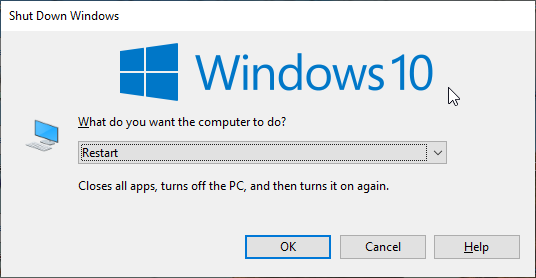
Pirmasis pataisymas, jei MSI Afterburner įstrigo diegiant, yra užmušti diegimo programą ir patikrinti, ar kai kurie komponentai yra išsaugoti jūsų kompiuteryje. Jei piktograma yra darbalaukyje, pabandykite ją atidaryti ir pažiūrėkite, ar ji veikia.
Jei jo nerandate, iš naujo paleiskite kompiuterį ir įdiekite dar kartą. Tai turėtų pašalinti visus trikdžius ar prieštaraujančias programas, kurios gali neleisti jo įdiegti.
- „MSI Afterburner“ neveikia „Windows 11“? Taikykite šiuos pataisymus
- 6 geriausi „Android“ emuliatoriai žemos klasės kompiuteriuose [2022 m. vadovas]
- Ištaisyta: MSI tvarkyklės ir programinės įrangos sąranka įstrigo
2. Atnaujinkite „Windows“.
- Paspauskite Windows + ašklavišus, kad atidarytumėte nustatymus.
- Pasirink Atnaujinimas ir sauga variantas.
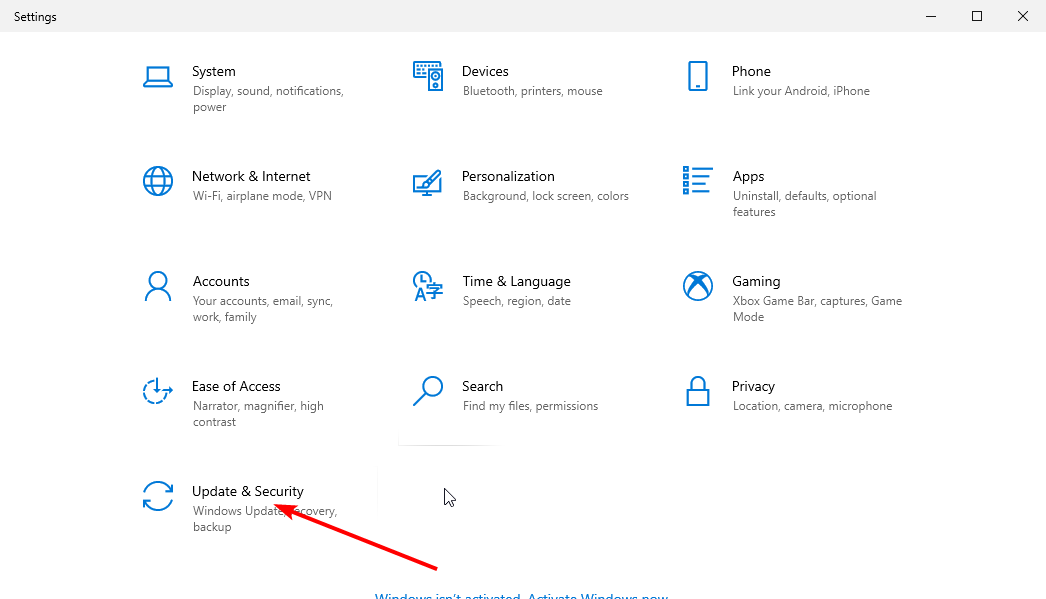
- Spustelėkite Windows "naujinimo kairiojoje srityje ir palaukite, kol jis automatiškai patikrins, ar nėra naujinimų.
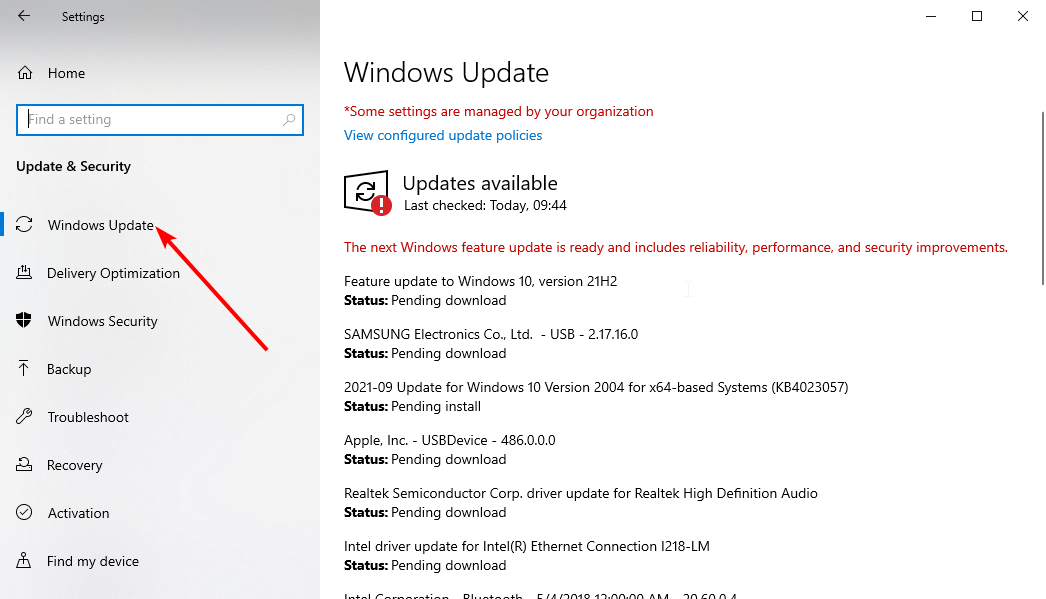
- Galiausiai spustelėkite Įdiegti dabar mygtuką ir palaukite, kol diegimas bus baigtas.
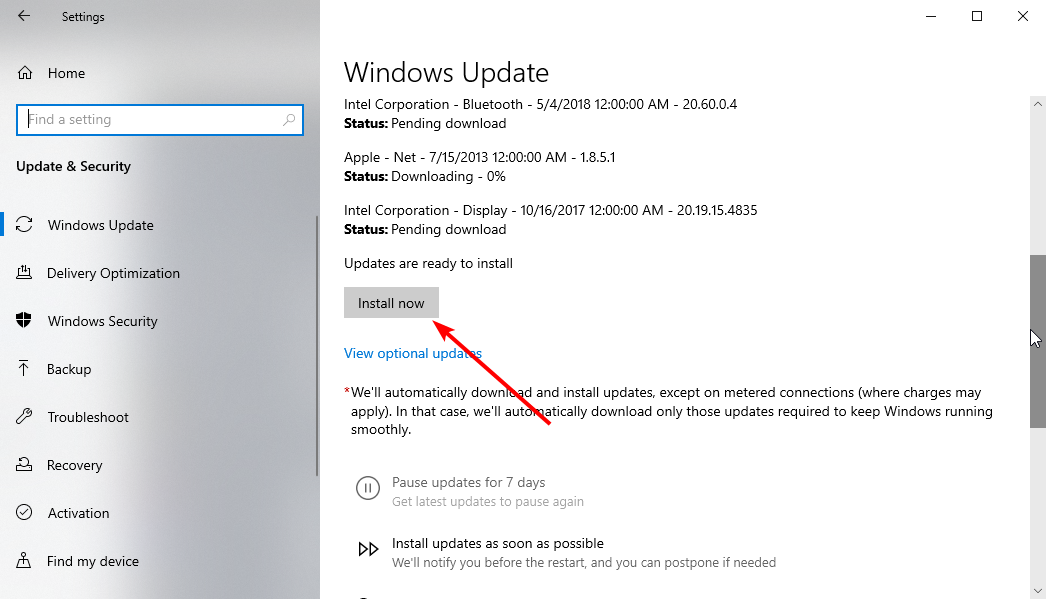
Kartais MSI Afterburner gali užstrigti diegiant dėl suderinamumo su dabartine operacinės sistemos versija problemų. Tokiu atveju turite atnaujinti OS ir iš naujo paleisti kompiuterį, kad išspręstumėte problemą.
Ar paleidus MSI Afterburner turi įtakos našumui?
MSI našumas neturi neigiamos įtakos našumui. Tai užima mažai vietos ir naudoja mažiau sistemos išteklių, kurie nėra pastebimi.
Be kitų privalumų, tai gali tik teigiamai paveikti jūsų našumą, pavyzdžiui, pagerinti GPU.
Jei MSI Afterburner įstrigo diegiant, problema paprastai nėra tolima. Tačiau pataisymai paprastai yra paprasti ir kartais reikia tik kelių patobulinimų.
Jei tavo MSI tvarkyklės kompaktinis diskas neveikia „Windows 10/11“., peržiūrėkite mūsų vadovą, kaip galite greitai ją išspręsti.
Nedvejodami praneškite mums apie pataisymą, kuris padėjo užbaigti diegimą toliau pateiktuose komentaruose.
 Vis dar kyla problemų?Pataisykite juos naudodami šį įrankį:
Vis dar kyla problemų?Pataisykite juos naudodami šį įrankį:
- Atsisiųskite šį kompiuterio taisymo įrankį „TrustPilot.com“ įvertino puikiai (atsiuntimas prasideda šiame puslapyje).
- Spustelėkite Pradėti nuskaitymą Norėdami rasti „Windows“ problemas, kurios gali sukelti kompiuterio problemų.
- Spustelėkite Remontuoti visus išspręsti problemas, susijusias su patentuotomis technologijomis (Išskirtinė nuolaida mūsų skaitytojams).
„Restoro“ atsisiuntė 0 skaitytojai šį mėnesį.


